ऑनलाइन और ऑफलाइन तरीकों का उपयोग करके OGG को WMV में बदलने का तरीका जानें
ओजीजी कंटेनर प्रकार एक मल्टीमीडिया है जो मेटाडेटा और अन्य डेटा के अलावा विभिन्न प्रकार के टेक्स्ट, ऑडियो और वीडियो स्ट्रीम की अनुमति देता है। क्योंकि यह अधिक परिष्कृत संपीड़न पद्धति का उपयोग करता है, इस प्रारूप के परिणामस्वरूप कम आकार की फाइलें होती हैं। वर्तमान में, जब उपयोगकर्ता अपने कंप्यूटर से संगीत स्ट्रीम करते हैं, तो Spotify OGG को अपने डिफ़ॉल्ट संगीत प्रारूप के रूप में उपयोग करता है। हालाँकि, यदि आप इस फ़ाइल को वीडियो प्रारूप में बदलना चाहते हैं, तो आप WMV प्रारूप का उपयोग कर सकते हैं। आइए जानें कैसे करें OGG को WMV में परिवर्तित करें सर्वोत्तम परिणाम प्राप्त करने के लिए ऑनलाइन और ऑफलाइन कार्यक्रमों का उपयोग करने वाली फाइलें।
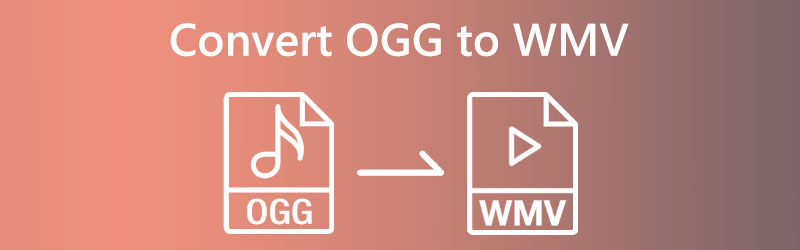

भाग 1. OGG को WMV ऑनलाइन में कैसे बदलें
1. विडमोर फ्री वीडियो कन्वर्टर
उपयोग विडमोर फ्री वीडियो कन्वर्टर, आप अपने वीडियो को बिना किसी लागत के परिवर्तित कर सकते हैं। यह एक डिजिटल संसाधन है जिसे ऑनलाइन एक्सेस किया जा सकता है और इसमें विभिन्न प्रकार के ऑडियो और वीडियो प्रारूप हैं। इस उपकरण का उपयोग करने का लक्ष्य उपयोगकर्ताओं को उनकी फ़ाइलों को सबसे सरल और शीघ्रता से परिवर्तित करने में सहायता करना है। Vidmore फ्री वीडियो कन्वर्टर अधिकांश ब्राउज़रों के साथ संगत है। उपयोगकर्ताओं को लॉन्चर को डाउनलोड और इंस्टॉल करना होगा, और सब कुछ तैयार हो जाएगा। उपयोगकर्ता आश्वस्त हो सकते हैं कि वे अपनी फ़ाइलों को सफलतापूर्वक रूपांतरित कर लेंगे।
हालाँकि, प्लेटफ़ॉर्म वेब-आधारित है और कहीं से भी पहुँचा जा सकता है। Vidmore आपके द्वारा कनवर्ट किए जा सकने वाले वीडियो या ऑडियो की मात्रा को प्रतिबंधित नहीं करता है। इतना ही नहीं, यह उपयोगकर्ताओं को उनकी फ़ाइलों के मापदंडों को बदलने की क्षमता भी देता है, जिससे वे अपने द्वारा बनाई गई फ़ाइलों की समग्र गुणवत्ता में सुधार कर सकते हैं। इसके सीधे यूजर इंटरफेस का अधिकतम लाभ उठाने के लिए इसे पहले आपको निर्देशित करना होगा।
चरण 1: Vidmore फ्री वीडियो कन्वर्टर के होम पेज पर लॉन्चर इंस्टॉल करने और फिर लेबल किए गए बटन पर क्लिक करने की आवश्यकता होती है कन्वर्ट करने के लिए फ़ाइलें जोड़ें इससे पहले कि आप प्रोग्राम का उपयोग जारी रख सकें। जब लॉन्चर उपयोग के लिए तैयार हो, तो ओजीजी फ़ाइल जोड़ने की प्रक्रिया शुरू करने के लिए एक बार फिर से बटन दबाएं।
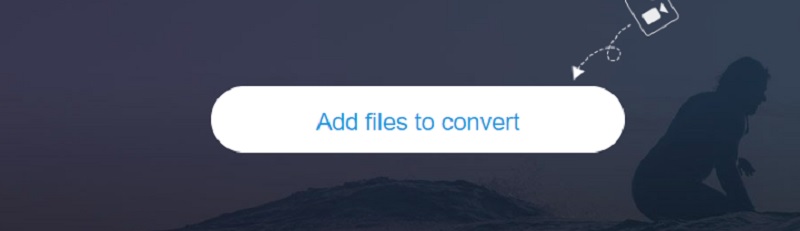
चरण 2: ओजीजी को जोड़ने और डैशबोर्ड पर प्रदर्शित होने के बाद, आपको चुनना होगा चलचित्र साइडबार पर आइकन और चुनें WMV ड्रॉपडाउन मेनू से प्रारूप।
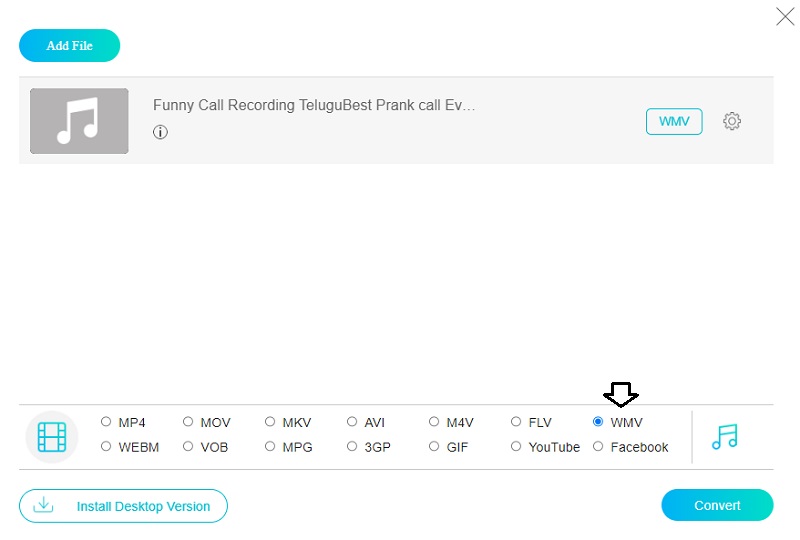
चरण 3: आप फ़ाइल की फ़्रेम दर और बिटरेट में भी परिवर्तन कर सकते हैं। ऐसा करने के लिए, चुनें समायोजन मेनू से टैब। विकल्पों को समायोजित करने के बाद, आप क्लिक करके परिवर्तनों को सहेज सकते हैं ठीक जब आप समाप्त कर लें तो बटन।
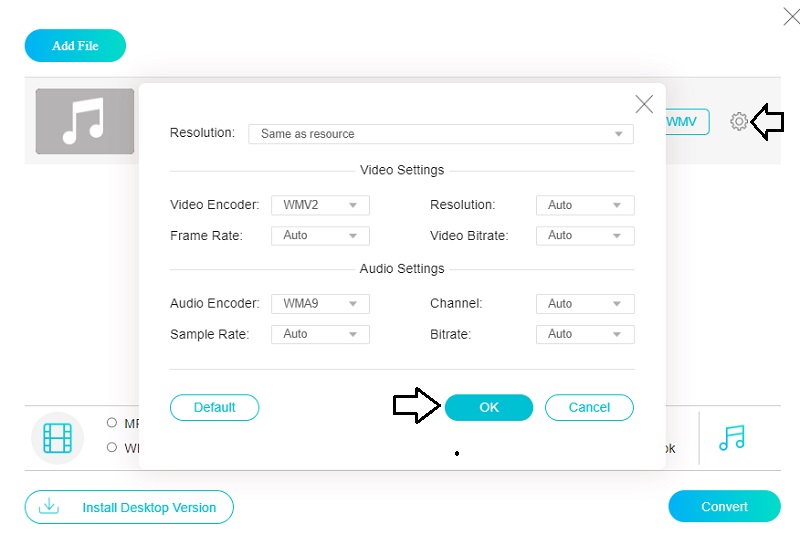
चरण 4: बस क्लिक करें धर्मांतरित बटन प्रक्रिया को एक सफल निष्कर्ष पर लाएगा।
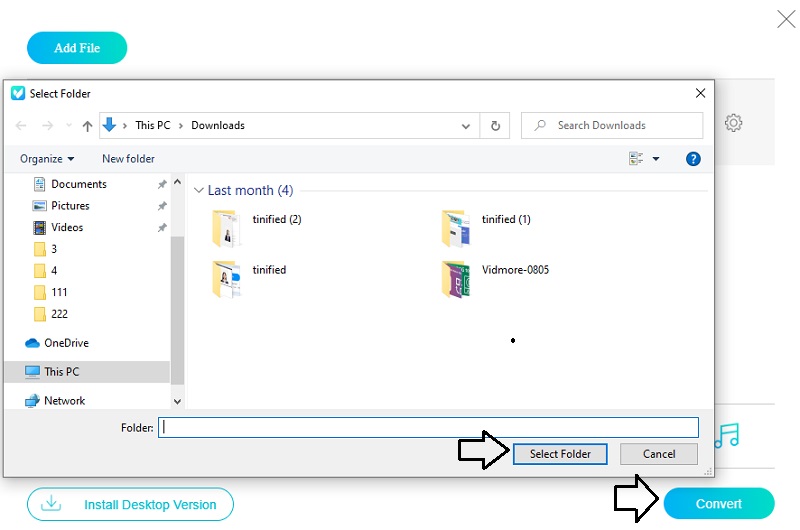
2. कन्वर्टियो
कन्वर्टियो पर विचार करें, एक सहायक प्रोग्राम जिसमें कुछ भी खर्च नहीं होता है और फाइलों को ठीक से परिवर्तित कर सकता है। इस ऑनलाइन सेवा का उपयोग करने से आप जो चाहते हैं उसे प्राप्त करने के लिए कई थकाऊ हुप्स से गुजरने के बारे में चिंता करने की ज़रूरत नहीं होगी। अपने सरल और सीधे यूजर इंटरफेस के कारण, सटीक परिणाम प्रदान करने के लिए इस कनवर्टर पर निर्भर किया जा सकता है। फ़ाइल रूपांतरण आसान है। यह प्रोग्राम केवल 100 एमबी से कम की फाइलों को ही हैंडल कर सकता है। इसलिए आप इसे छोटी फाइलों के लिए इस्तेमाल कर सकते हैं।
चरण 1: किसी भी ऑनलाइन संसाधन का उपयोग करने के लिए आपको सबसे पहले वेबसाइट पर जाना होगा। एक फ़ाइल चुनें एक विकल्प है जो वेबसाइट के होमपेज पर एक ड्रॉपडाउन मेनू के ठीक बगल में पाया जा सकता है जिसमें से आप ओजीजी चुन सकते हैं।
चरण 2: अपलोड समाप्त होने के बाद, आपको स्क्रीन के दाईं ओर विभिन्न स्वरूपों की एक सूची दिखाई देगी। चुनना WMV उस सूची से।
चरण 3: को चुनिए धर्मांतरित विकल्प यदि आप चाहते हैं कि रूपांतरण प्रक्रिया बिना किसी समस्या के पूरी हो।
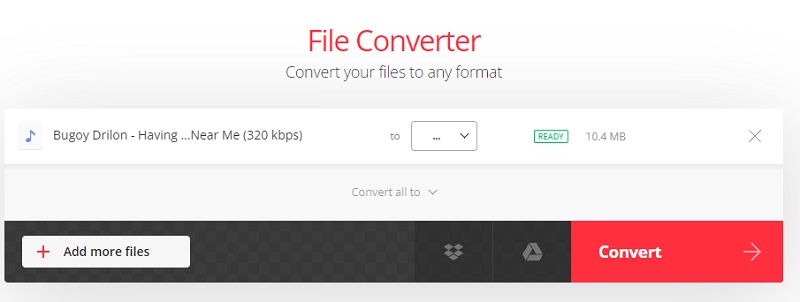
भाग 2. डेस्कटॉप पर OGG को WMV में कैसे बदलें
Vidmore वीडियो कनवर्टर OGG को WMV या किसी अन्य फ़ाइल स्वरूप में बदलने की सबसे चतुर तकनीक है। यह न केवल फ़ाइलों को WMV में परिवर्तित कर सकता है, बल्कि यह उन्हें विभिन्न अन्य संगीत और वीडियो प्रारूपों में भी परिवर्तित कर सकता है। WAV, MP3, AAC, AC3, M4A, MP4, AVI, और FLV कुछ ही प्रारूप हैं जो इस श्रेणी में आते हैं। वास्तव में, यह लगभग 200 विभिन्न फ़ाइल स्वरूपों के साथ संगत है। यह एप्लिकेशन Macintosh और Windows दोनों प्लेटफॉर्म को सपोर्ट करता है। फ़ाइलों को परिवर्तित करने की क्षमता रखने के अलावा, यह फ़ाइलों को निकाल, संपीड़ित, ट्रिम और काट भी सकता है। आप इन अतिरिक्त सुविधाओं को टूलबॉक्स शीर्षक वाले इंटरफ़ेस अनुभाग के अंतर्गत भी खोज सकते हैं, भले ही आप वीडियो को परिवर्तित करने के बाद उसके मूल स्वरूप में संरक्षित करना चाहते हों।
आप अभी भी उस प्रोग्राम का उपयोग करके फ़ाइल में काफी समायोजन कर सकते हैं। आपकी फ़ाइल के मूल संस्करण को परिवर्तित करने के बाद उसकी गुणवत्ता को बनाए रखने के अपने उद्देश्य को प्राप्त करने के लिए नीचे दी गई सहायता का उपयोग करने के लिए आपका स्वागत है।
चरण 1: इंस्टॉलेशन शुरू करने के लिए, डाउनलोड आइकन को दर्शाने वाले बटन पर क्लिक करें। वह पृष्ठ जहाँ आप फ़ाइल डाउनलोड कर सकते हैं, एक क्षण में खुल जाएगा। Vidmore वीडियो कन्वर्टर खोलें और अपने वीडियो को कनवर्ट करना शुरू करें।
चरण 2: कार्यक्रम से अपरिचित और इसके साथ शुरू करने में सहायता की आवश्यकता वाले उपयोगकर्ताओं के लिए कई टैब और बटन उपलब्ध हैं। अपने संग्रहण में OGG फ़ाइलें जोड़ने के लिए, चुनें फाइलें जोड़ो विकल्प या दबाएँ प्लस बटन।
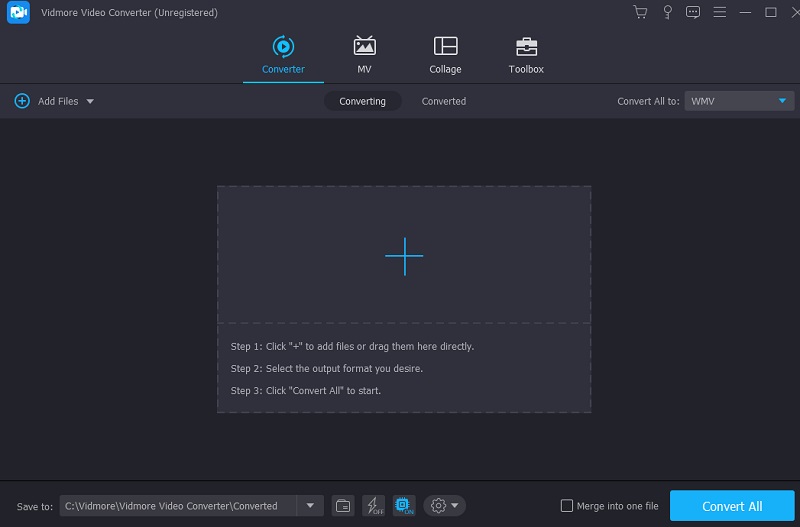
चरण 3: OGG फ़ाइल अपलोड करने के बाद आप किसी भिन्न स्वरूप में स्विच कर सकते हैं। लोगों को अपना रास्ता खोजने में मदद करने के लिए अक्सर ट्रेनों पर दिशात्मक तीर लगाए जाते हैं। निम्नलिखित भागों को अधिक गहराई से समझाया गया है। से वीडियो मेनू, चुनें WMV वीडियो को उस प्रारूप में देखने के लिए जिसे इसे बनाया गया था।
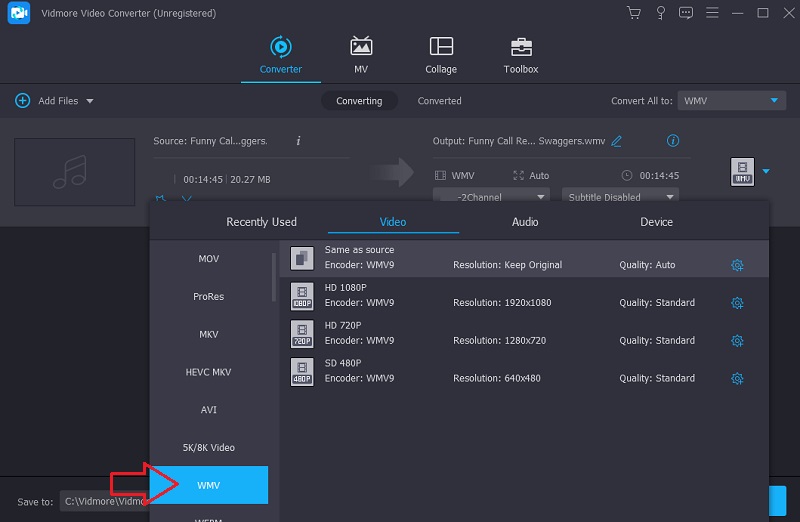
WMV पर राइट-क्लिक करने से एक मेन्यू सामने आएगा जहां आप वीडियो की गुणवत्ता के लिए सेटिंग्स बदल सकते हैं। हमारे प्रयासों की बदौलत गुणवत्ता को ऊंचा किया गया है। फ़्रेम दर, चित्र आकार और ऑडियो गुणवत्ता ऐसे सभी तत्व हैं जिन्हें आप समायोजित कर सकते हैं। दबाएं नया बनाओ एक नया प्रोजेक्ट शुरू करने के लिए बटन।
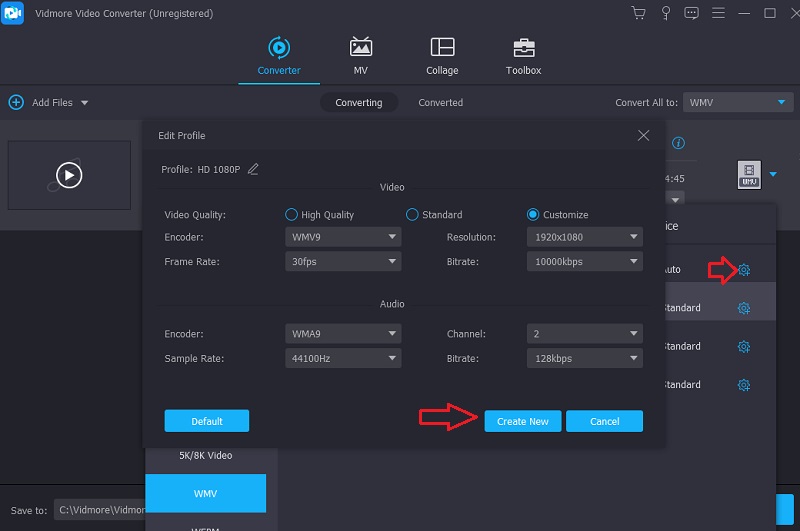
चरण 4: कोई क्लिक कर सकता है सभी को रूपांतरित करें पृष्ठ के पाद लेख में बटन। क्या आपको छोड़ने का फैसला करना चाहिए, कृपया यहां क्लिक करें। OGG से WMV में परिवर्तन अपरिवर्तनीय है।
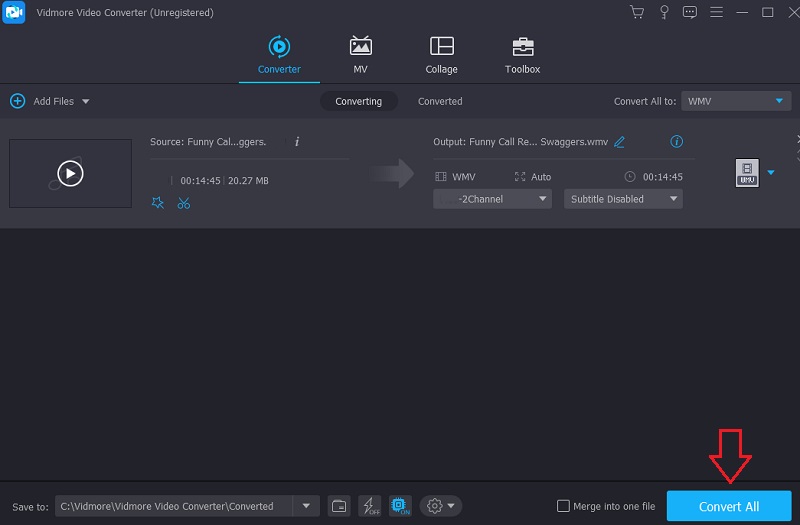
भाग 3. OGG का WMV कन्वर्टर्स से तुलना चार्ट
- यह सौ से अधिक फ़ाइल स्वरूप प्रदान करता है
- यह बिना किसी सीमा के परिवर्तित होता है
- विभिन्न उपकरणों पर सुलभ
| मुफ्त वीडियो कनवर्टर | Vidmore वीडियो कनवर्टर | Convertio |
भाग 4. OGG को WMV में बदलने के बारे में अक्सर पूछे जाने वाले प्रश्न
क्या ओजीजी फाइलों की आवाज अच्छी होती है?
OGG फ़ाइलें संकुचित होती हैं और आज उपलब्ध अधिकांश स्ट्रीमिंग सेवाओं की अधिकतम सेटिंग के बराबर उच्च बिटरेट देती हैं। आप उनसे उच्च-गुणवत्ता वाली ध्वनि का अनुमान लगा सकते हैं।
क्या iPhone पर OGG फ़ाइलें चलाई जा सकती हैं?
वीएलसी आईओएस डिवाइस, आईफोन और आईपैड पर ओजीजी फाइल चला सकता है। इसके अलावा, ओलिम्सॉफ्ट, ओप्लेयर लाइट, और ओप्लेयर एचडी सभी मीडिया प्लेयर हैं जो इस तरह के प्रारूप को चलाने में सक्षम हैं।
OGG फॉर्मेट की सबसे बड़ी खामी क्या है?
आपको एक छोटे स्टैंड-अलोन प्लेयर या ओजीजी फाइलों का समर्थन करने वाली डीवीडी का पता लगाने में कठिनाई हो सकती है। चूंकि उन्हें गैर-कंप्यूटर उपकरणों पर अक्सर पहचाना नहीं जाता है।
निष्कर्ष
सामान्य तौर पर, ओजीजी फाइलें गुणवत्ता का संतोषजनक स्तर प्रदान करती हैं। हालाँकि, विशिष्ट उपकरण इस प्रकार के स्वरूपों का समर्थन नहीं करते हैं। इस वजह से, हम कनवर्ट करने की सलाह देते हैं OGG से WMV ताकि आप उन्हें विभिन्न उपकरणों पर आसानी से चला सकें। यह सुनिश्चित करेगा कि कोई समस्या न हो।


